วิธีปรับแต่งส่วนต่อประสานผู้ดูแลระบบ WordPress อย่างสมบูรณ์
เผยแพร่แล้ว: 2021-07-28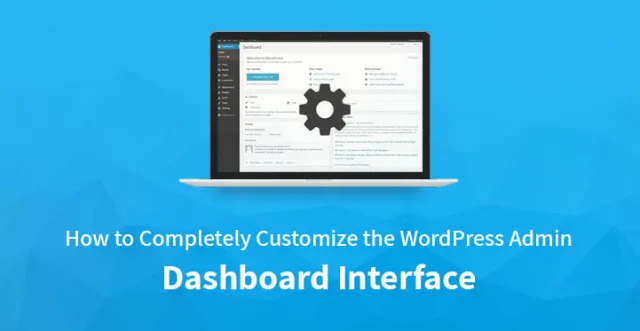
แดชบอร์ดของ WordPress เป็นหน้าจอแรก ซึ่งคุณจะเห็นเมื่อคุณเข้าสู่ระบบในส่วนผู้ดูแลระบบของบล็อก นี่คือที่ที่คุณและผู้ดูแลระบบคนอื่นๆ สร้างและจัดการเนื้อหาของพวกเขา คุณยังสามารถทำงานทั่วไปอื่นๆ ของ WordPress ด้วยแดชบอร์ดได้ เช่น การเพิ่มฟังก์ชันการทำงานในปลั๊กอิน เช่นเดียวกับการเปลี่ยนสไตล์ของธีม
ปรับแต่งอินเทอร์เฟซแดชบอร์ดผู้ดูแลระบบ WordPress อย่างสมบูรณ์
หากคุณเป็นผู้ใช้ทั่วไปของ WordPress คุณอาจทราบถึงความสำคัญของแดชบอร์ดผู้ดูแลระบบแล้ว อย่างไรก็ตาม เนื่องจากความรู้สึกของกระแสหลัก มันจึงดูไม่น่าดึงดูดเลย ด้วยเหตุนี้ หากคุณไม่ปรับแต่งส่วนต่อประสานผู้ดูแลระบบ WordPress จะสร้างความประทับใจให้กับลูกค้าที่ชอบสไตล์ส่วนตัวได้ยาก
ดังนั้น หากคุณกำลังคิดที่จะปรับแต่งอินเทอร์เฟซของแดชบอร์ด ต่อไปนี้คือเคล็ดลับสำคัญบางประการที่สามารถช่วยคุณได้
สำรองข้อมูลทั้งหมดและสร้างธีมลูก
ก่อนที่จะเริ่มแก้ไขเว็บไซต์ WordPress คุณจะต้องสำรองข้อมูลทั้งหมดทั้งหมด คุณสามารถทำได้โดยใช้วิธีการทั่วไปหรือใช้ปลั๊กอินบางตัวที่ไม่เสียค่าใช้จ่าย เช่น BackWPup การสำรองข้อมูลเต็มรูปแบบจะช่วยให้คุณหลีกเลี่ยงความยุ่งยากที่อาจเกิดขึ้นในขณะที่คุณกำลังแก้ไขไซต์
นอกจากนี้ ทุกครั้งที่คุณอัปเดตไซต์ WordPress การเปลี่ยนแปลงที่คุณทำไว้ก่อนหน้านี้จะถูกลบออก ด้วยเหตุนี้ การสร้างธีมลูกจึงเป็นประโยชน์อย่างยิ่ง โดยทั่วไปแล้ว ธีมย่อยจะทำงานโดยติดตามการเปลี่ยนแปลงทั้งหมด ซึ่งได้ทำไว้ก่อนหน้านี้ ดังนั้น ไม่ว่าคุณจะทำการเปลี่ยนแปลงบนเว็บไซต์ของคุณกี่ครั้ง การเปลี่ยนแปลงก่อนหน้านี้จะยังคงอยู่
ดังนั้น ก่อนที่คุณจะเริ่มปรับแต่งส่วนต่อประสานผู้ดูแลระบบ WordPress อย่าลืมสำรองข้อมูลไฟล์ทั้งหมดของคุณและสร้างธีมลูก
ออกแบบหน้าเข้าสู่ระบบผู้ดูแลระบบ
สิ่งแรกที่คุณจะเห็นเมื่อคุณเข้าถึงแดชบอร์ดของเว็บไซต์ของคุณคือหน้าเข้าสู่ระบบของผู้ดูแลระบบ แม้ว่าหน้าเข้าสู่ระบบจะมีความสำคัญมาก แต่หน้าเข้าสู่ระบบทั้งหมดก็มีการออกแบบ โลโก้ และลิงก์ที่น่าเบื่อเหมือนกัน
ดังนั้น เพื่อสร้างความประทับใจแรกพบที่ดีให้กับผู้ใช้เว็บไซต์ของคุณ คุณจะต้องทำให้หน้าเข้าสู่ระบบมีรูปลักษณ์ใหม่ เพื่อให้งานของคุณง่ายขึ้น คุณยังสามารถใช้แอปพลิเคชันปรับแต่งได้ เช่น 'Custom Login Customizer' ซึ่งจะช่วยให้คุณแก้ไขหน้าเข้าสู่ระบบได้อย่างเหมาะสมโดยทำให้คุณได้รับข้อมูลล่าสุดเกี่ยวกับการเปลี่ยนแปลงตามเวลาจริง ที่คุณกำลังทำ ดังนั้น คุณจะไม่ต้องเดาเกี่ยวกับรูปลักษณ์ในอนาคตของหน้าเข้าสู่ระบบของคุณ
สิ่งแรกที่คุณต้องปรับแต่งในหน้าเข้าสู่ระบบของคุณคือโลโก้ของเว็บไซต์ของคุณ เนื่องจากไม่มีสิ่งใดที่จะทำให้เว็บไซต์ของคุณดูเป็นส่วนตัวมากขึ้น หลังจากปรับโลโก้แล้ว คุณสามารถย้ายไปยังพื้นหลังของหน้าเข้าสู่ระบบเพื่อให้รูปลักษณ์โดยรวมดูสวยงาม
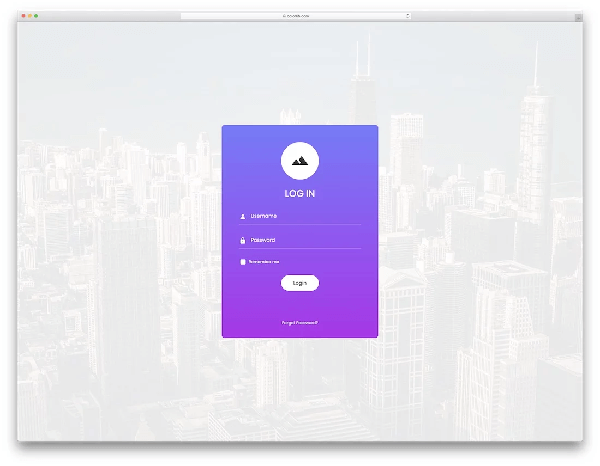
เมื่อคุณทำสองสิ่งที่สำคัญมากนี้เสร็จแล้ว คุณสามารถเปลี่ยนเส้นขอบ ขนาด ตลอดจนสีและความกว้างของหน้าได้ คุณยังสามารถเปลี่ยนสีเริ่มต้นของข้อความเพื่อทำให้หน้าเข้าสู่ระบบดูมีเอกลักษณ์และน่าดึงดูดยิ่งขึ้น
เมื่อคุณพยายามปรับแต่งส่วนต่อประสานผู้ดูแลระบบ WordPress การสร้างหน้าเข้าสู่ระบบที่ไม่ซ้ำกันควรมีความสำคัญเสมอ เนื่องจากจะไม่เพียงกำหนดสไตล์ของคุณ แต่ยังรวมถึงบุคลิกภาพของคุณด้วย
ลบวิดเจ็ตออกจากแดชบอร์ด
หากคุณดูอย่างถูกต้อง คุณจะพบวิดเจ็ตมากมายบนแดชบอร์ด ซึ่งอาจไม่ใช่สิ่งที่คุณใช้ ดังนั้น ขั้นตอนที่สอง ซึ่งสามารถพิสูจน์ได้ว่าเป็นประโยชน์อย่างยิ่งกับขั้นตอนการปรับแต่งเอง คือการลบวิดเจ็ตที่ไม่เกี่ยวข้องเหล่านี้ออกจากแดชบอร์ดของคุณ
อย่างไรก็ตาม ไม่เหมือนกับขั้นตอนก่อนหน้า คุณไม่จำเป็นต้องมีแอปพลิเคชันหรือปลั๊กอินใดๆ ในการดำเนินการนี้ ในการดำเนินการตามขั้นตอนนี้ คุณจะต้องไปที่แดชบอร์ดของเว็บไซต์ของคุณแล้วค้นหาแท็บชื่อ 'ตัวเลือกหน้าจอ' ซึ่งอยู่ที่มุมขวาบนสุดของหน้า
เมื่อคุณพบแล้ว คุณจะต้องคลิกเพื่อเปิดแผง 'แผงตัวเลือก' นี้จะมีช่องทำเครื่องหมายบางช่อง ซึ่งคุณต้องใช้เพื่อเปิดใช้งานหรือปิดใช้งานวิดเจ็ต
เมื่อคุณยกเลิกการเลือกช่องของวิดเจ็ตที่คุณไม่ต้องการ วิดเจ็ตจะถูกลบออกจากแดชบอร์ดของคุณในเวลาไม่นาน ขั้นตอนนี้จะยังใช้ได้เมื่อคุณพยายามปรับแต่งหน้าผู้ดูแลระบบ WordPress อื่นๆ ของคุณ เช่น โพสต์และเครื่องมือแก้ไขบทความ
อย่างไรก็ตาม ขั้นตอนนี้จะช่วยคุณในการลบวิดเจ็ตออกจากไซต์ของคุณเพียงแห่งเดียวเท่านั้น หากคุณเป็นเจ้าของเว็บไซต์หลายแห่ง คุณจะต้องทำตามขั้นตอนเดียวกันแยกกันสำหรับเว็บไซต์ทั้งหมด
หากคุณต้องการเพิ่มความยืดหยุ่นให้กับเว็บไซต์ WordPress ของคุณ คุณสามารถสร้างวิดเจ็ตที่กำหนดเองได้ด้วยปลั๊กอิน เช่น 'ปลั๊กอิน Dashboard Widgets Suite ฟรี' ปลั๊กอินเหล่านี้ส่วนใหญ่ไม่มีค่าใช้จ่ายและสามารถช่วยคุณเพิ่มวิดเจ็ตสำหรับสิ่งต่างๆ มากมาย เช่น บันทึกข้อผิดพลาด ข้อมูลระบบ ฟีด RSS บันทึกการดีบัก บันทึกย่อที่กำหนดเอง ฯลฯ
กำจัดเมนูแดชบอร์ดที่ไม่ต้องการ
หลังจากลบวิดเจ็ตแล้ว ถึงเวลาที่คุณจะกำจัดรายการเมนูเหล่านั้นซึ่งคุณไม่ต้องการ หากต้องการลบตัวเลือกเมนู เช่น การตั้งค่า ผู้ใช้ ปลั๊กอิน เครื่องมือ และลักษณะที่ปรากฏ คุณสามารถใช้รหัสต่อไปนี้:
ฟังก์ชั่น wpexplorer_remove_menus () {
remove_menu_page( 'themes.php' ); // รูปร่าง
remove_menu_page( 'plugins.php' ); // ปลั๊กอิน
remove_menu_page( 'users.php' ); // ผู้ใช้
remove_menu_page( 'tools.php' ); // เครื่องมือ
remove_menu_page( 'options-general.php' ); // การตั้งค่า
}
add_action( 'admin_menu', 'wpexplorer_remove_menus' );
หากคุณต้องการลบเฉพาะเมนูย่อย 'วิดเจ็ต' ออกจากเมนู 'ลักษณะที่ปรากฏ' คุณสามารถใช้รหัสนี้:
ฟังก์ชั่น wpexplorer_adjust_the_wp_menu () {
$page = remove_submenu_page( 'themes.php', 'widgets.php' );
}
add_action( 'admin_menu', 'wpexplorer_adjust_the_wp_menu', 999 );
อย่างไรก็ตาม หากคุณไม่ต้องการแก้ไขไฟล์ functions.php คุณยังสามารถเลือกใช้ 'Admin Menu Editor Plugin' ได้อีกด้วย แอปพลิเคชั่นนี้จะช่วยให้คุณสามารถควบคุมรายการเมนูของแดชบอร์ดได้อย่างสมบูรณ์ นอกจากนี้ยังสามารถช่วยให้คุณทำสิ่งที่น่าทึ่งอื่นๆ เช่น การสร้างเมนูแบบกำหนดเองและการเปลี่ยนชื่อหรือสีของไอคอน

เปลี่ยนโครงร่างสีของแดชบอร์ดของคุณ
ชุดรูปแบบสีเริ่มต้นของหน้า WordPress นั้นค่อนข้างไม่หลากหลายและน่าเบื่อหน่าย ดังนั้น หากคุณต้องการปรับแต่งอินเทอร์เฟซผู้ดูแลระบบ WordPress อย่างเหมาะสมและเพิ่มสีสันให้กับอินเทอร์เฟซ คุณจะต้องไปที่ตัวเลือกที่เรียกว่า 'การตั้งค่าโปรไฟล์' และปรับรูปแบบสี WordPress เวอร์ชันล่าสุดมอบตัวเลือกที่น่าทึ่งให้คุณเลือกจาก 8 ธีมสีที่สวยงามแตกต่างกัน
อย่างไรก็ตาม หากสีไม่เหมาะกับสไตล์และบุคลิกภาพของคุณ คุณสามารถใช้ปลั๊กอินอื่นชื่อ 'Admin Color Schemes' เพื่อจุดประสงค์นี้ได้ ปลั๊กอินนี้มาพร้อมกับรูปแบบสีอีก 8 รูปแบบซึ่งจะทำให้เว็บไซต์ของคุณดูสดใสและสวยงามยิ่งขึ้นอย่างแน่นอน
ให้รูปลักษณ์ใหม่แก่เว็บไซต์ของคุณโดยการเพิ่มธีม
ธีมของผู้ดูแลระบบซึ่งให้บริการโดย WordPress ไม่ใช่สิ่งที่เราเรียกว่าหรือรู้จักว่าเป็นธีม โดยทั่วไปจะเป็นปลั๊กอิน ซึ่งทำหน้าที่เป็นธีมสำหรับส่วนหลังของแดชบอร์ด อย่างไรก็ตาม ไม่เหมือนกับวิธีอื่นๆ วิธีเหล่านี้จะไม่เปลี่ยนฟังก์ชันการทำงานของแดชบอร์ด แต่จะปรับแต่งอินเทอร์เฟซผู้ดูแลระบบ WordPress โดยให้รูปลักษณ์ใหม่และสดใหม่ นี่คือบางส่วนของพวกเขา:
ธีมผู้ดูแลระบบ Aquila
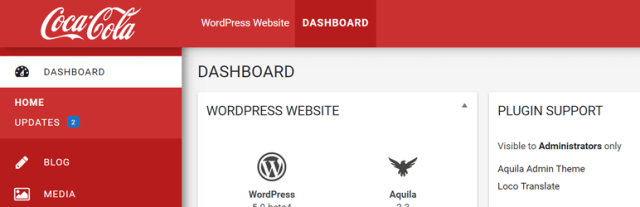

ชุดรูปแบบนี้จะไม่เพียงแต่เปลี่ยนรูปลักษณ์ของเว็บไซต์ WordPress ของคุณ แต่ยังช่วยเพิ่มความเป็นมิตรต่อผู้ใช้ด้วยการล้างรายการที่ไม่จำเป็นออกจากพื้นที่ผู้ดูแลระบบ นอกจากนี้ยังให้ตัวเลือกเพิ่มเติมแก่คุณ ซึ่งสามารถใช้เพื่อปรับแต่งวิดเจ็ตและรายการเมนู รายการด้านล่างเป็นคุณสมบัติบางอย่างของชุดรูปแบบนี้:
• เข้ากันได้กับ WordPress เวอร์ชัน 4.0 และในวอร์ด
• มาพร้อมกับวิดเจ็ตแดชบอร์ดใหม่ทั้งหมด
• สามารถช่วยออกแบบหน้าล็อกอินของเว็บไซต์ของคุณใหม่ได้
Kodeo ผู้ดูแลระบบ UI
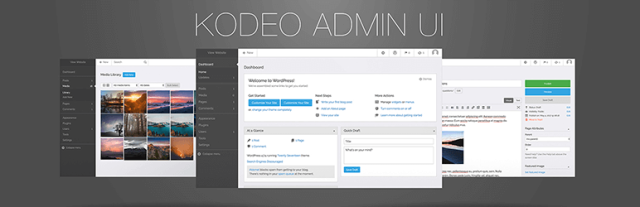

หากคุณกำลังคิดที่จะทำให้เว็บไซต์ของคุณดูโฉบเฉี่ยวและทันสมัย คุณสามารถใช้ Kodeo Admin UI เป็นธีมหลักได้ คุณลักษณะบางอย่างของปลั๊กอินนี้คือ:
• มันมาพร้อมกับตัวเลือกธีมที่หลากหลาย
• นอกจากนี้ยังมีอินเทอร์เฟซที่สะอาดตา
• Kodeo เข้ากันได้อย่างสมบูรณ์กับ WordPress เวอร์ชัน 4.0 ขึ้นไป
• ใช้งานได้ดีกับปลั๊กอินของบุคคลที่สามและเบราว์เซอร์ยอดนิยมเกือบทุกตัว
ธีมผู้ดูแลระบบแสง
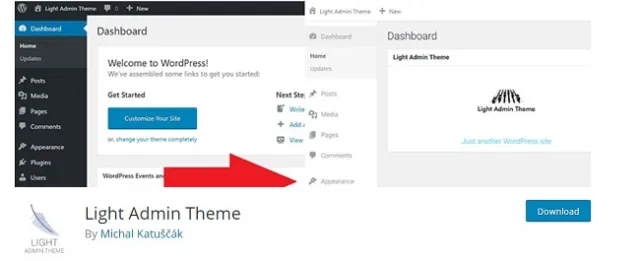

หากคุณชอบสีดำมากกว่าสิ่งอื่นใด และต้องการสร้างความมืดรวมถึงบรรยากาศลึกลับสำหรับผู้ใช้เว็บไซต์ของคุณ ปลั๊กอินธีมผู้ดูแลระบบ Light จะเป็นตัวเลือกที่ดีที่สุดสำหรับคุณ การออกแบบที่ไม่โอ้อวดรวมถึงชุดสีที่หลากหลายจะช่วยให้คุณดึงดูดสายตาผู้ใช้และลูกค้าได้อย่างแน่นอน
ตัวปรับแต่งแบ็กเอนด์ของ WordPress
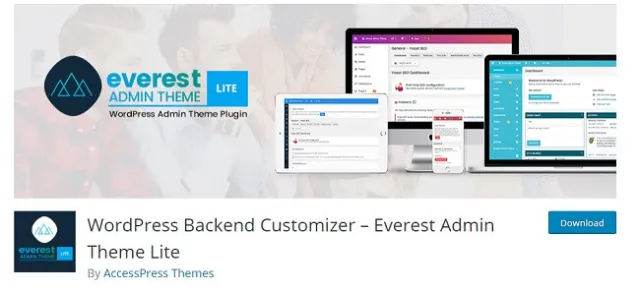

ตามชื่อที่แนะนำ ธีม WordPress Backend Customizer ใช้รูปลักษณ์ที่ค่อนข้างเรียบแต่มีระดับกับแดชบอร์ดผู้ดูแลระบบของคุณ นอกจากนี้ยังมีฟังก์ชันพื้นฐานอื่นๆ ที่สามารถนำไปใช้ในสถานที่ต่างๆ ได้
การปรับแต่งแดชบอร์ดของไซต์ WordPress เป็นสิ่งสำคัญมาก เนื่องจากไม่เพียงช่วยให้ไซต์ดูดีขึ้น แต่ยังเพิ่มความเป็นมืออาชีพให้กับไซต์อีกด้วย ดังนั้น ปฏิบัติตามคำแนะนำข้างต้นอย่างถูกต้องและทำให้ไซต์ที่คุณรักดูสดใสและรุ่งโรจน์
บทความที่เกี่ยวข้อง: ปรับแต่งแดชบอร์ดผู้ดูแลระบบ WordPress
